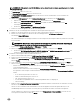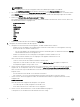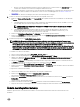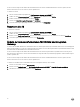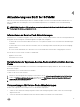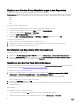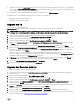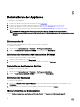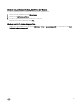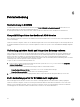Setup Guide
Kopieren von Service-Pack-Aktualisierungen in das Repository
Sie benötigen ein Repository, um das heruntergeladene Service Pack zu platzieren.
Voraussetzungen: Stellen Sie sicher, dass alle Dateiformate im Server Pack vom HTTP-Server unterstützt werden. Wenn nicht,
überprüfen Sie mit dem HTTP-Administrator, um die Unterstützung hinzuzufügen. Folgende Dateiformate werden unterstützt:
• .RPM
• .XML
• .TXT
• .BZ2
So aktivieren Sie das .BZ2-Dateiformat:
1. Öffnen Sie den IIS-Manager auf dem Server, auf dem die Repo-Dateien gespeichert sind.
2. Erweitern Sie den Hostnamen. Klicken Sie auf Sites und dann auf Standardwebsite.
3. Klicken Sie im Fensterbereich Maßnahme auf Hinzufügen.
Das Fenster MIME-Typ hinzufügen wird angezeigt.
4. Geben Sie .BZ2 als Dateinamenserweiterung und APP/BZ2 als MIME-Typ an und klicken Sie auf OK.
So bereiten Sie ein Repository vor:
1. Platzieren Sie die Service Packs-Dateien direkt in den HTTP-Server.
2. Doppelklicken Sie auf das heruntergeladene Service Pack und extrahieren Sie die Dateien auf einen Speicherort.
3. Kopieren Sie die extrahierten Dateien auf die HTTP-Site.
Bereitstellen von Repository-URL-Informationen
So geben Sie die URL-Informationen an:
1. Wählen Sie im DLCI-Verwaltungsportal für SCVMM die Optionen Einstellungen → Service Pack-Aktualisierungen aus.
2. Geben Sie in Repository-URL die URL-Informationen im Format http://<servername>:<portname>/<repository path> und,
falls nötig, die Proxy-Server-Details ein und klicken Sie auf Speichern.
Installieren von Service Pack-Aktualisierungen
Stellen Sie sicher, dass die URL-Informationen des Repository auf der Seite Service Pack-Aktualisierungen bereitstehen. Weitere
Informationen finden Sie unter Bereitstellen von Repository-URL-Informationen.
So installieren Sie Service Pack-Aktualisierungen:
1. Klicken Sie nach Platzierung des Service Packs auf der HTTP-Website unter DLCI-Verwaltungsportal für SCVMM →
Einstellungen → Service Pack-Aktualisierungenauf Nach Aktualisierungen suchen.
Es werden die im Repository vorhandene DLCI for SCVMM-Version und die Service Pack-Version angezeigt.
Falls notwendig können Sie die Versionshinweise anzeigen.
2. Klicken Sie auf Anwenden und dann auf OK.
3. Wenn der Upgrade-Vorgang abgeschlossen ist, melden Sie sich am DLCI Admin-Portal an, und löschen Sie dann den Cache-
Verlauf des Browsers.
Nachinstallation:
So überprüfen Sie die Service Pack-Aktualisierung:
1. Zeigen Sie im Admin-Portal unter Info die Details der Service Pack-Aktualisierungsversion an.
2. Weitere Informationen finden Sie im Verwaltungsportal unter der Option Einstellungen → Protokolle.
16